如何在WPS文档中插入WPS表格?在WPS文档中插入WPS表格的方法是什么?最近,很多朋友在使用WPS时需要插入WPS表,但不知道如何操作。首先双击进入软件,然后打开一个空白文档,然后点击顶部的插入选项,最后点击附件选项进行修改。接下来,本站将带您详细了解如何在WPS文档中插入WPS表格。
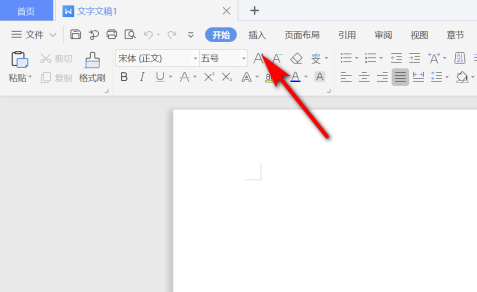
WPS文档中插入WPS表格方法:
1、双击进入软件,打开一个空白文档,点击上方工具栏的“插入”选项。
2. 然后在下面的菜单栏中选择“附件”。
3. 在打开的窗口中选择要插入的表,然后单击“打开”。
4.表格插入到文档中,双击即可打开。
分享到: